- Centre d'aide
- Catalogue produits
- Gérer le catalogue produit
- Créer une catégorie
Créer une catégorie
Anne-Sophie F
-Mis à jour le vendredi 11 août 2023
Les catégories permettent de fluidifier l’expérience client en compartimentant vos produits tout en optimisant votre référencement. Découvrez comment créer vos catégories sur PrestaShop !
Pour y accéder : Catalogue > Catégories
Qu’est-ce qu’une catégorie ?
Les catégories permettent de regrouper des produits avec les mêmes caractéristiques. Elles aident les clients à s’y retrouver parmi vos nombreux produits et simplifient ainsi leur expérience d’achat.
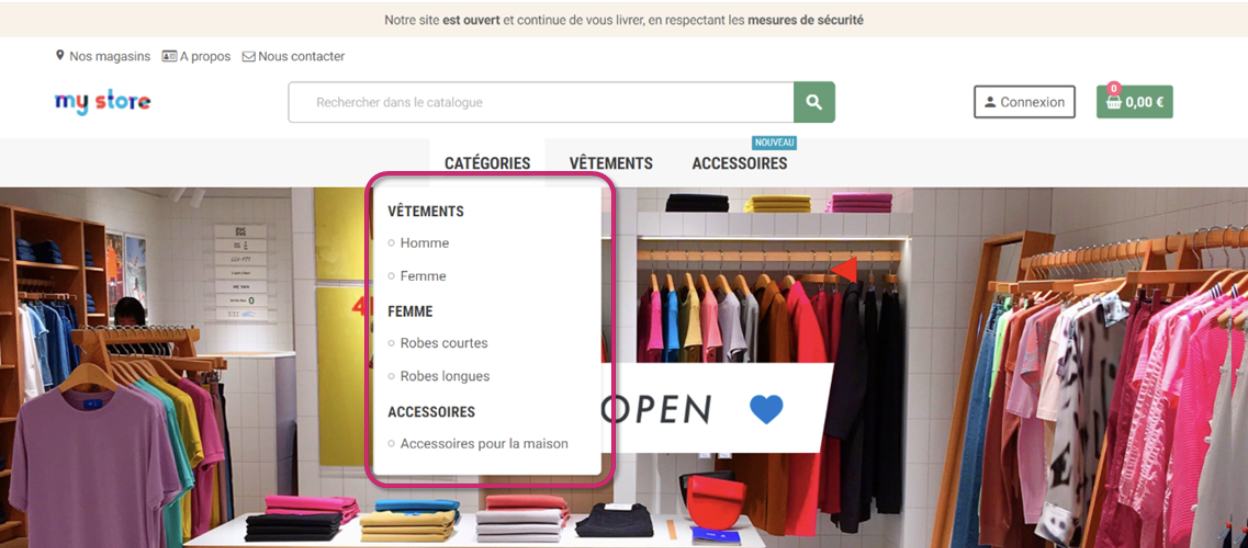
Il existe deux types de catégories :
- La catégorie parent est la catégorie principale. Exemple : “Vêtements”, “Accessoires”, etc.
- La catégorie enfant est une sous-catégorie de la catégorie principale (= catégorie parent). Exemple : “Femme" pourrait être une sous-catégorie de la catégorie "Vêtements".
| 💡 PrestaShop ne limite pas le nombre catégories enfant. Cependant, gardez à l’esprit que plus l'arborescence est profonde, plus le client risque de s’y perdre. |
Comment ajouter une nouvelle catégorie ?
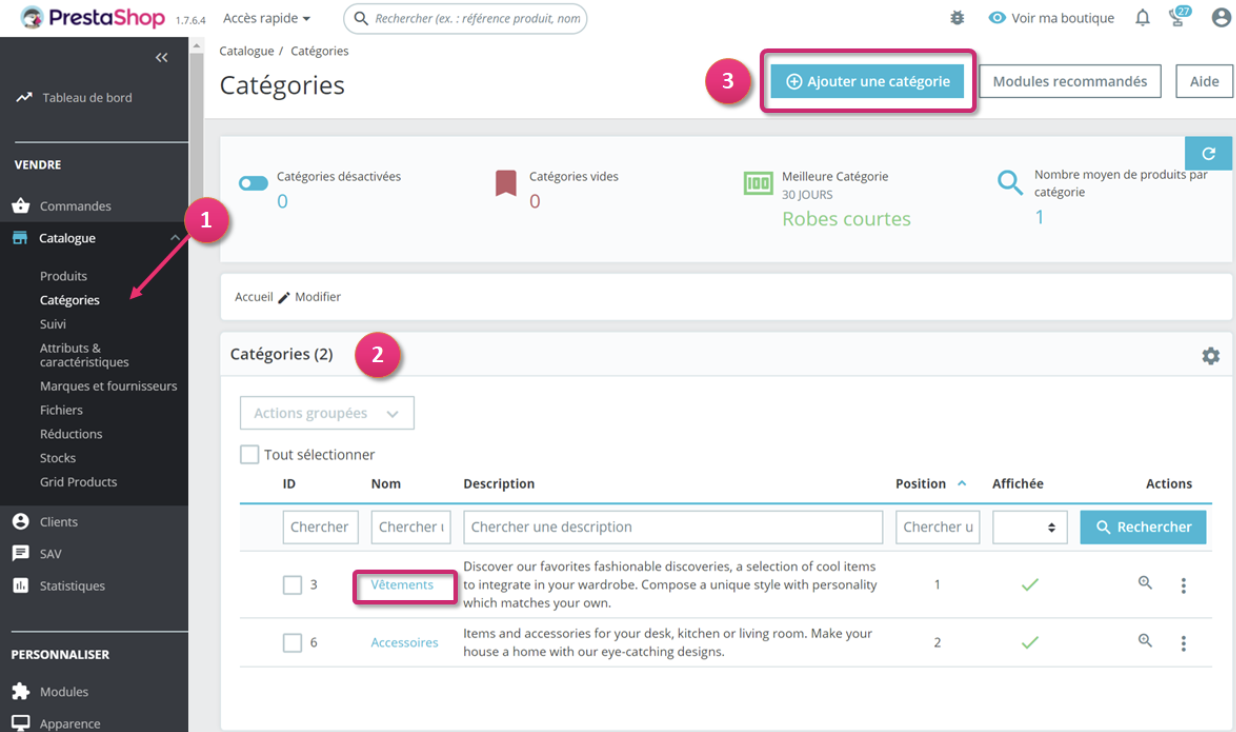
Cliquez sur “Ajouter une catégorie” (étape 3). Vous aurez alors accès à un formulaire vous permettant de déployer les catégories parentes existantes. Cliquez sur le nom de la catégorie pour visualiser les catégories enfant associées. Remplissez les champs de la catégorie :
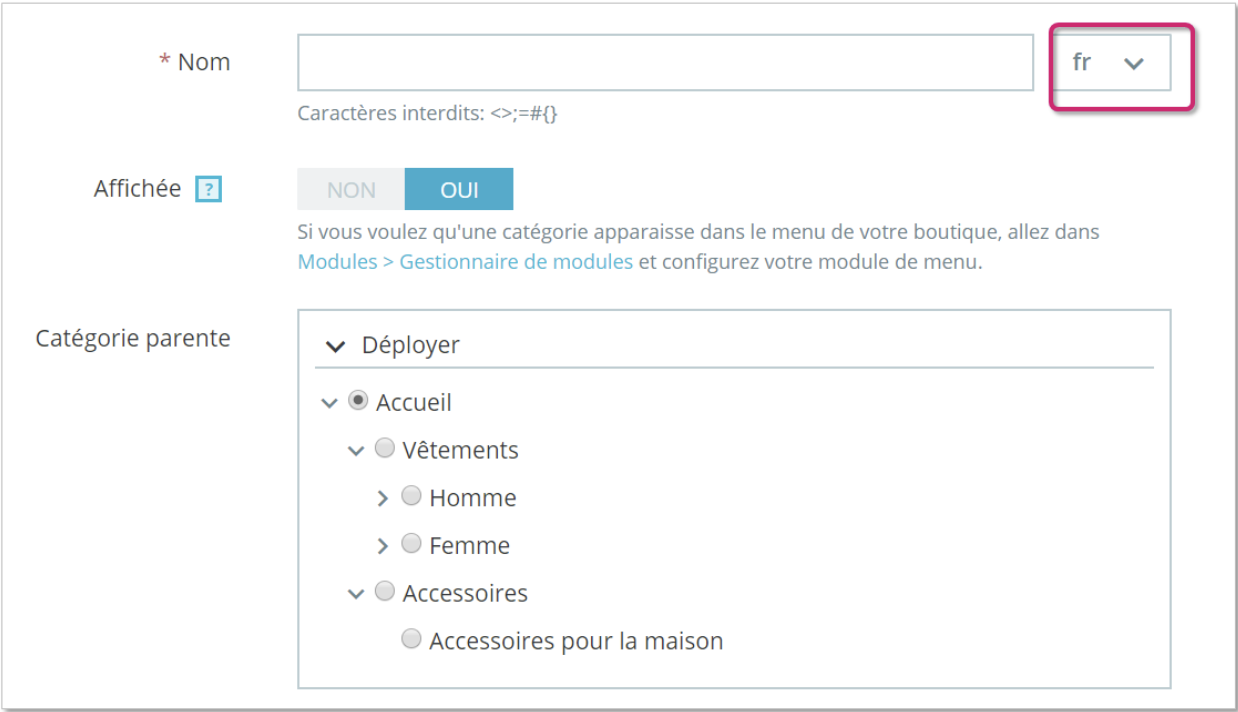
- Nom : nommez la catégorie. Utilisez un nom court et descriptif.
- Affichée : indiquez si vous souhaitez que votre catégorie soit visible (c'est-à-dire activée ou pas). Par exemple, vous pourriez ne vouloir mettre en ligne la catégorie que lorsque tous les produits y seront placés.
- Catégorie parente : n'apparaît pas lors de la création d'une catégorie parente. Si vous souhaitez créer une sous-catégorie appartenant à une catégorie autre que la page d'accueil, vous pouvez la choisir dans ce sélecteur.
| 💡 Assurez-vous de traduire chaque champ dans toutes les langues utilisées par votre boutique à l’aide du sélecteur de langues à droite. |
Voici à quoi correspondent les champs sur la catégorie "Femme" :
- A - Description : description de la catégorie
- B - Images de couverture : image principale de la catégorie qui apparaît sur la page catégorie
- C - Miniature de la catégorie : affiche une petite image dans la page de la catégorie parente
- D - Miniature du menu : affiche une petite image dans le menu pour représenter la catégorie

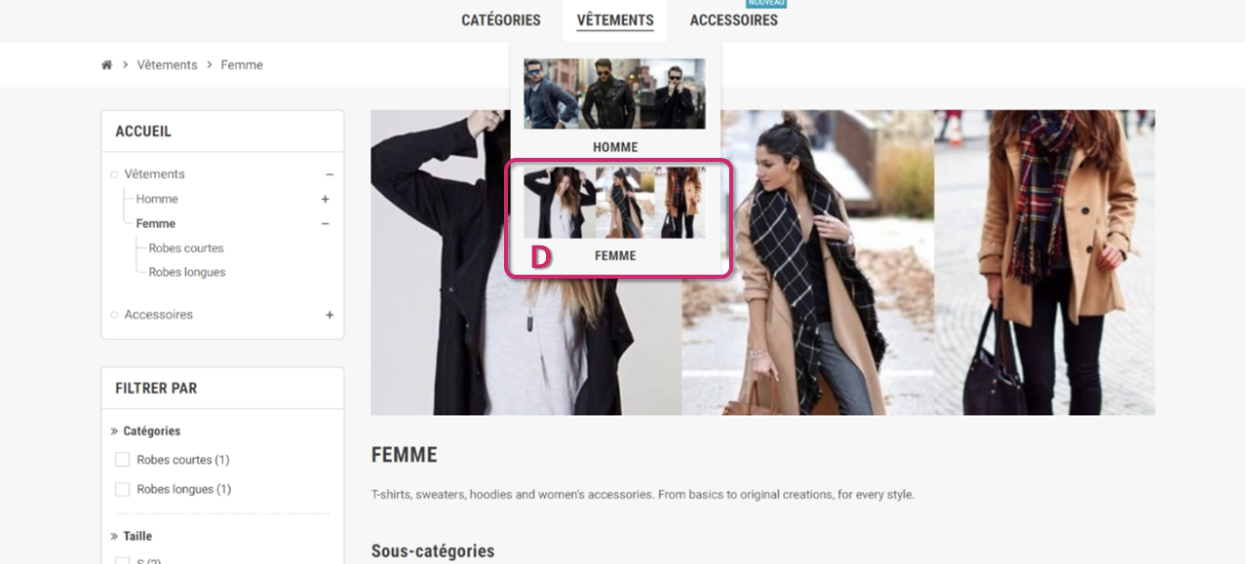
Comment renseigner le référencement de ses catégories ?
Le référencement est clef pour le succès de votre boutique et des catégories bien indexées vous permettent d’optimiser votre référencement. Pour mieux comprendre, voici comment vos catégories apparaissent dans les moteurs de recherche.
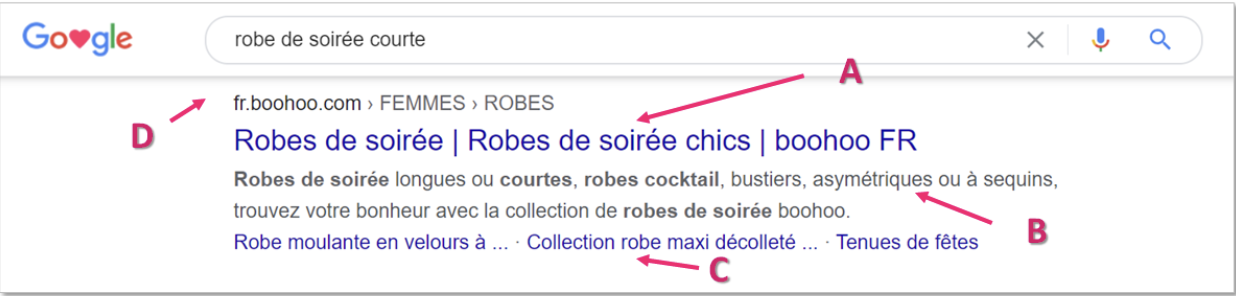
- A - Balise titre : le titre qui apparaîtra dans les moteurs de recherche.
- B - Meta description : présentation du site en quelques lignes, dans le but d'attirer l'attention du client.
- C - Meta mots-clés : les mots-clés que vous devez définir afin que votre site soit référencé par les moteurs de recherche. Vous pouvez en définir plusieurs, séparés par des virgules. Vous pouvez également définir des expressions, en prenant soin de les mettre entre guillemets.
- D - URL simplifiée : elle se complète automatiquement lorsque vous renseignez la balise titre. Cela vous permet de simplifier l'URL de la catégorie.
| 💡 Pour en savoir plus, n’hésitez pas à consulter notre article consacré au SEO ! |
Comment gérer les accès à une catégorie ?
La fonctionnalité “Accès des groupes” permet de restreindre l'accès à la catégorie et à ses produits à certains groupes de clients.
Cette fonctionnalité est utile si vous souhaitez proposer des produits en exclusivité aux internautes pourvus d’un compte client, par exemple.
Pour que votre catégorie ne soit accessible qu’à une certaine catégorie d’acheteurs, sélectionnez le groupe de clients associé, sinon cliquez sur “Tout sélectionner” pour que tout le monde accède à votre catégorie. Enregistrez pour sauvegarder vos paramètres (étape 5).
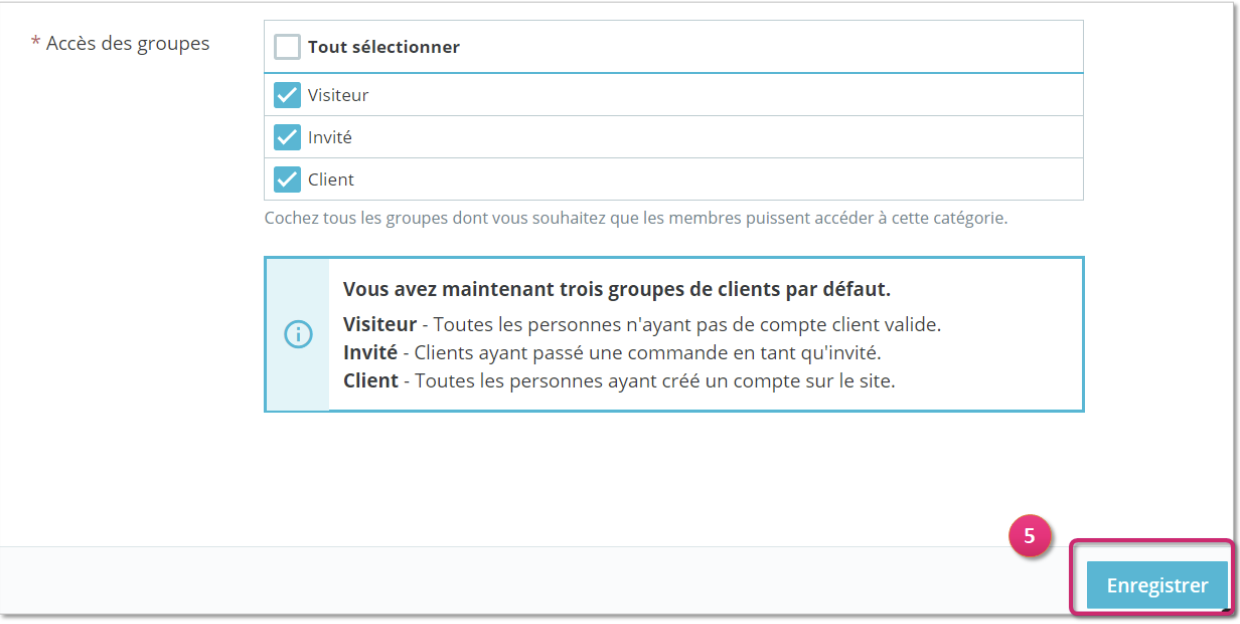
Comment modifier ou supprimer une catégorie ?
Vous pouvez modifier ou supprimer les catégories depuis la liste des catégories disponibles, depuis la page Catalogue > Catégories.
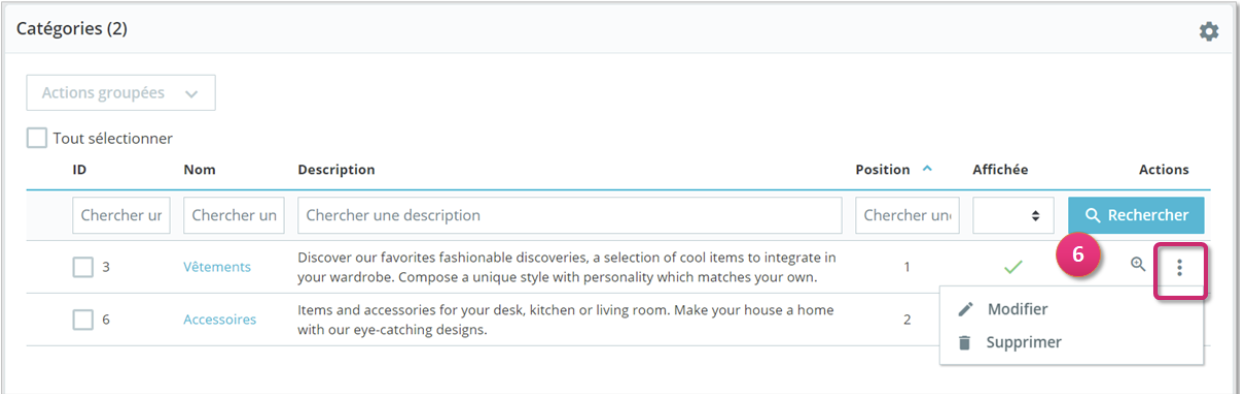
Pour modifier une catégorie, cliquez sur le bouton "Modifier" qui se trouve à droite de la catégorie que vous souhaitez modifier (étape 6).
Pour modifier ou supprimer une catégorie enfant, cliquez sur le nom de la catégorie principale afin d’afficher les catégories enfant associées.
Supprimer les catégories et produits de démonstration
Votre boutique PrestaShop contient des catégories et produits par défaut, n'oubliez pas de les supprimer pour qu'elles ne soient pas affichées sur votre boutique.
Sélectionnez l'option "Je veux supprimer les produits qui ne sont liés qu'à la catégorie que je supprime et à aucune autre" (étape 7) puis cliquez sur “Supprimer” (étape 8).
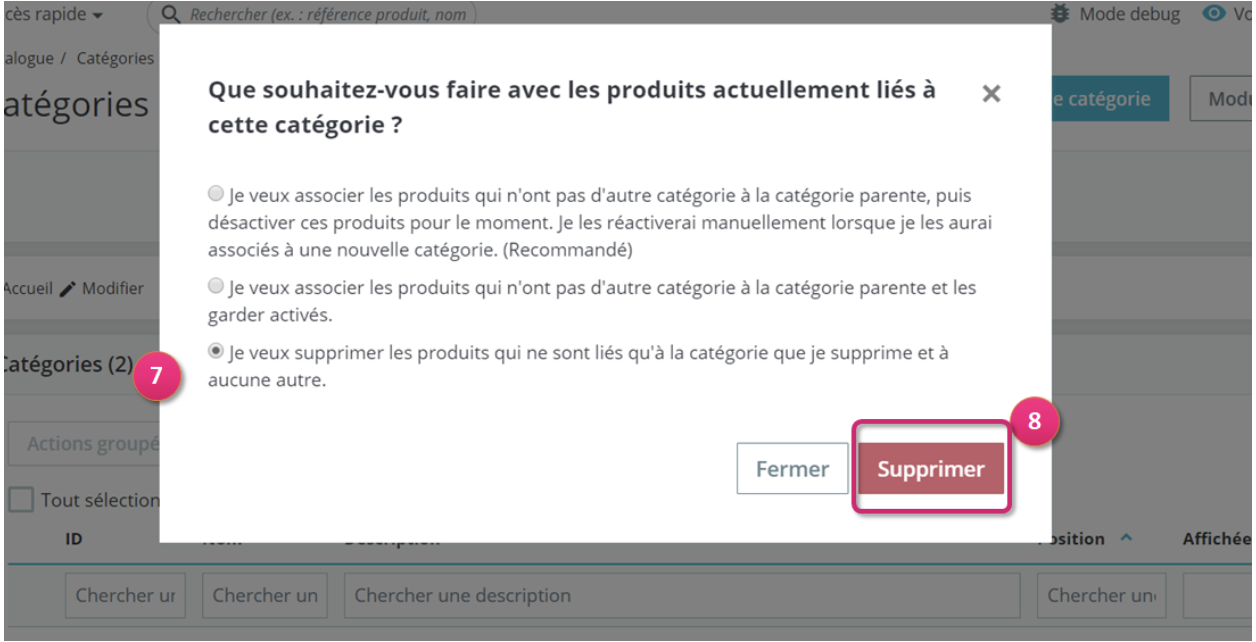
Partager